Al cambiar a un nuevo sistema operativo, la paciencia es clave. Es posible que no sepa cómo configurar correctamente su computadora o realizar acciones básicas como dividiendo la pantalla o tomando una captura de pantalla. Pero a medida que pasa el tiempo, rápidamente aprende el truco del nuevo sistema operativo. En esta guía rápida, le mostraremos cómo tomar diferentes tipos de capturas de pantalla en ChromeOS.
¿Cómo se toma una captura de pantalla en una Chromebook?
Cómo tomar una captura de pantalla completa
- presione el control y Mostrar ventanas teclas simultáneamente.
-
Nota: La tecla "Mostrar ventanas" es la sexta tecla desde la izquierda y tiene un icono de rectángulo con dos líneas.
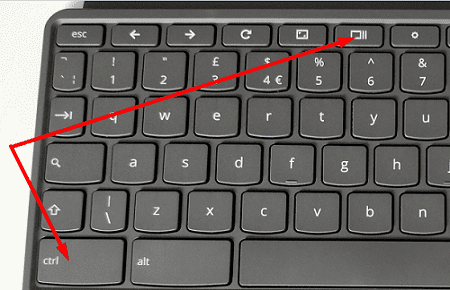
-
Nota: La tecla "Mostrar ventanas" es la sexta tecla desde la izquierda y tiene un icono de rectángulo con dos líneas.
- Su captura de pantalla aparecerá en la esquina inferior derecha de la pantalla.
- Haga clic en la imagen para editarla más.
Cómo tomar una captura de pantalla parcial
- presione el Cambio, control, y Mostrar ventanas llaves al mismo tiempo.
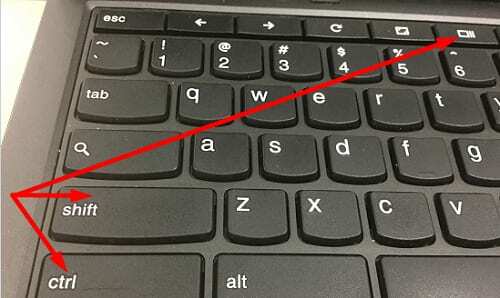
- El cursor del mouse se convertirá en un ícono en forma de cruz. Úselo para hacer clic y arrastrar el área de la pantalla que desea capturar.
- Suelta el botón del mouse para capturar la captura de pantalla.
Utiliza tres opciones de captura de pantalla en ChromeOS: pantalla completa, parcial o simplemente puede tomar una captura de pantalla de la ventana activa.
Alternativamente, también puede tomar una captura de pantalla usando el menú ubicado en la parte inferior derecha. Simplemente seleccione la hora y luego seleccione La captura de pantalla.
Cómo encontrar capturas de pantalla guardadas en Chromebook
Tu Chromebook almacena todas tus capturas de pantalla en el Descargas carpeta debajo de la Archivos aplicación. Si no desea mantener sus capturas de pantalla en la unidad de su Chromebook, puede guardarlas en la nube usando Google Drive.
- Ir a Archivosy seleccione el Descargas carpeta.

- Seleccione las capturas de pantalla que desea cargar Google Drive.
- Golpea el Cuota opción y luego haga clic en Guardar en Drive.
Cómo tomar una captura de pantalla en tabletas ChromeOS
Si posee una tableta ChromeOS y desea tomar una captura de pantalla a pantalla completa, presione el Poder y Bajar volumen botones simultáneamente.
Por otro lado, si desea acceder a opciones de captura de pantalla adicionales, mantenga presionado el Poder y seleccione La captura de pantalla.
Conclusión
Para tomar una captura de pantalla completa en su Chromebook, presione el control y Mostrar ventanas teclas simultáneamente. Si desea capturar una captura de pantalla parcial, presione el Cambio, control, y Mostrar ventanas teclas. Su Chromebook guarda automáticamente nuevas capturas de pantalla en la carpeta Descargas. ¿Qué método de captura de pantalla prefieres usar? Háganos saber en los comentarios a continuación.